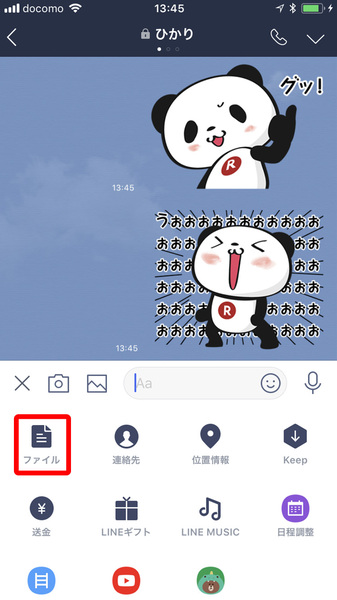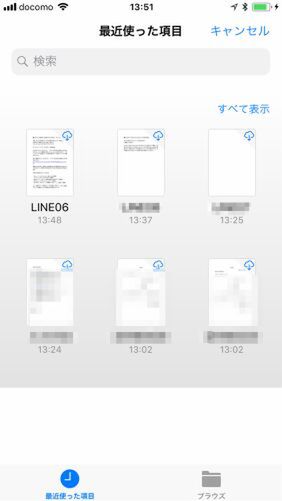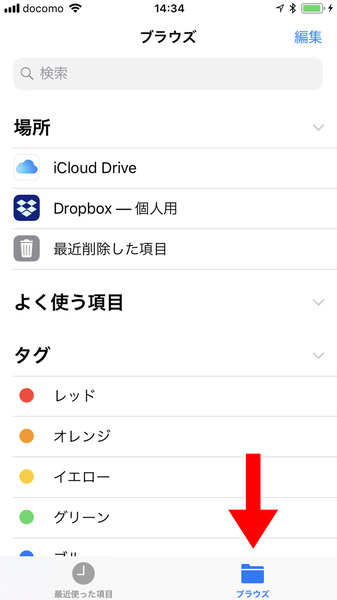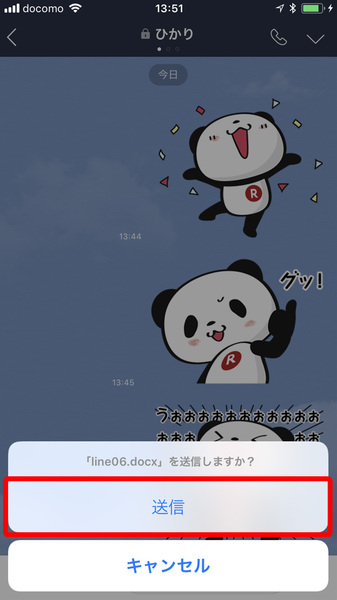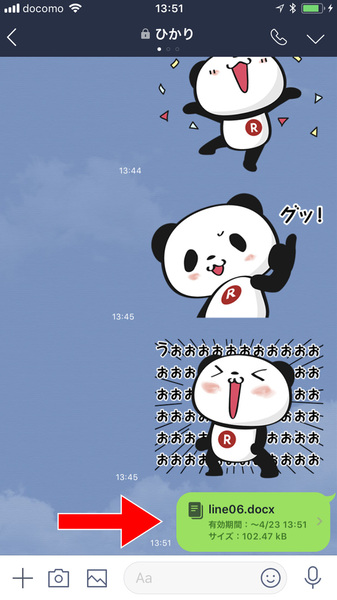iPhoneでもファイル送信できるようになった!
LINEからPDFやWordのファイルを送る方法
2018年04月24日 09時00分更新
「LINEをもっと楽に使う方法はないのかな?」「今さら友だちには聞けないけれど、使い方がわからない機能がある」――そんなアナタに週2回、LINEの裏技とTIPSをやさしく伝授。講師は、SNSの最新情報と若者動向を追い続けるITジャーナリスト 高橋暁子さんです。〈連載目次〉〈LINEの基本的な使い方を知りたい人はこちら〉
Q:スマホ版LINEでファイルは送れるの?
A:クラウドサービスにあるファイルを簡単に送れます!
LINEでPDFやWord、Excelなどのファイルを送りたい場合、これまではPC版でしかできなかった。ところが2017年にAndroid版、そして最近iPhoneでも可能になったことをご存知だろうか。スマホ版LINEでのファイルの送り方をご紹介していきたい。
ファイルを送りたい相手とのトーク画面を開き、「+」マークをタップ。続いて、「ファイル」をタップしよう。
「最近使った項目」に、最近開いたファイル一覧が表示される。下部の「ブラウズ」をタップすると、すべての書類とフォルダが見られるようになる。また、iCloudやDropboxなどのクラウドストレージサービスからファイルが参照可能となっている。
初期はiCloudが表示されるので、他のサービスから参照したい場合は、下部の「ブラウズ」を再度タップすれば別のDropboxなどのサービスが選択できるようになる。
ファイルを選択すると、「(ファイル名)を送信しますか?」というメッセージが表示されるので、「送信」をタップで送信完了となる。
送られたファイルは、タップで表示可能だ。送られたファイル名を長押しした後「Keep」を選べば、ファイルをKeepに保存することもできる。送られたファイルには7日間の有効期限が設定されているので、期間内に開いたりダウンロードする必要があるだろう。
著者紹介:高橋暁子

ITジャーナリスト。書籍、雑誌、Webメディアなどの記事の執筆、監修、講演などを 手がける。SNSや情報リテラシー教育に詳しい。『ソーシャルメディア中毒』(幻冬舎)、『Twitter広告運用ガイド』(翔泳社)、『できるゼロからはじめるLINE超入門』(インプレス)など著作多数。テレビ、ラジオ、新聞、雑誌などメディア出演も多い。公式サイトはhttp://akiakatsuki.com/、Twitterアカウントは@akiakatsuki
■Amazon.co.jpで購入
Twitter広告運用ガイド高橋 暁子(著)翔泳社

この連載の記事
-
第78回
トピックス
「LINEマスターに俺はなる!」……コツを教えて? -
第77回
トピックス
邪魔なLINEトークリスト表示コンテンツを非表示にする方法 -
第76回
トピックス
子どものLINEいじめを発見したいならステータスメッセージに注目 -
第75回
トピックス
子どものLINE依存対策は友だちの保護者を巻き込むのがおすすめ! -
第74回
トピックス
冬休みは子どものLINE依存とLINEいじめに注意! 確認方法をチェック -
第73回
トピックス
LINE鉄板設定! 子どものプライバシーを守る5つの項目 -
第72回
トピックス
LINEポイントがもらえる「SHOPPING GO」の使い方 -
第71回
トピックス
LINE公式アカウントが無料で利用可能に! 1000通送っても0円 -
第70回
トピックス
LINEで紛失したファイル・リンクが見つかる「コンテンツ」機能の使い方 -
第69回
トピックス
「LINE Pay 請求書支払い」ならスマホで公共料金や通販を支払える -
第68回
トピックス
「LINEキャリア」であなたの希望にマッチした転職を - この連載の一覧へ